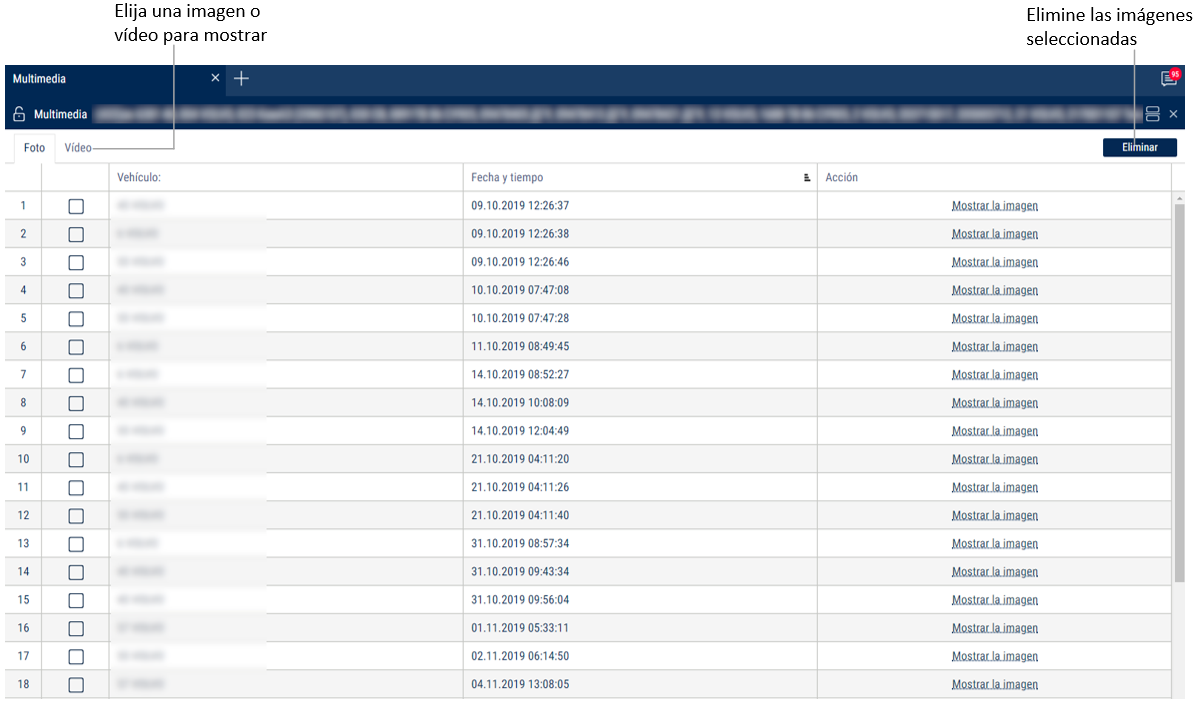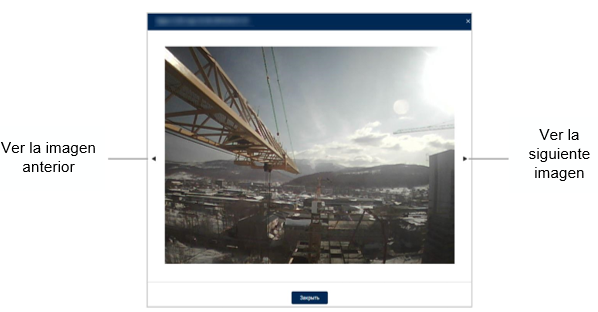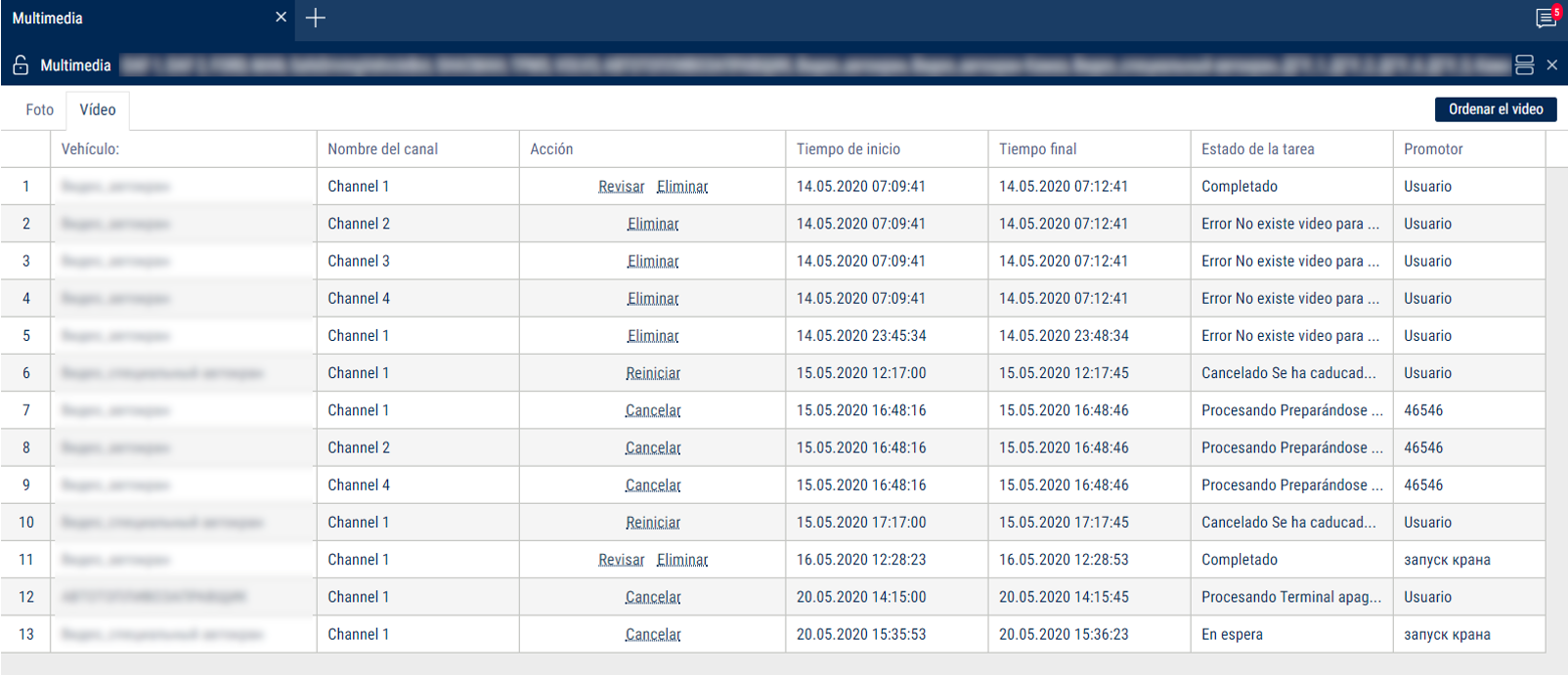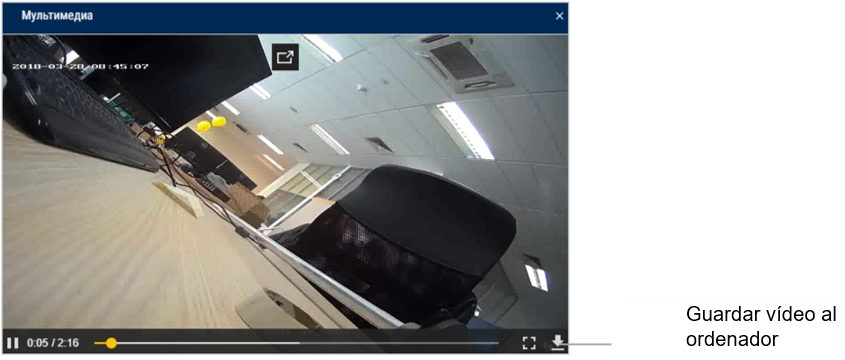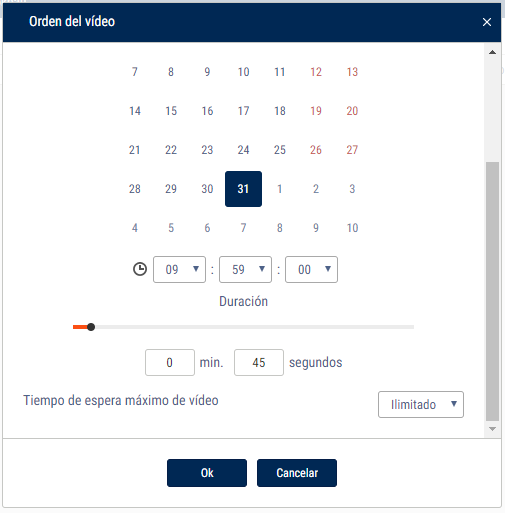Multimedia
- Seleccione uno o varios vehículos
- Seleccione un período de tiempo
- Presione el botón “Añadir informe” y seleccione “Multimedia”
- Abra la pestaña de “Imágenes” y “Video”
Elija una imagen:
Para guardar una imagen, haga clic derecho y seleccione “Guardar imagen como”.
A la hora de elegir los vídeos:
El informe contiene la siguiente información:
- Vehículo - el nombre del vehículo
- Nombre de canal - el nombre de la cámara con la que se grabó el vídeo.
- Acción - acciones que pueden realizarse con el clip de vídeo. Posibles valores:
- Reproducir - reproducir el vídeo
- Eliminar - eliminar el vídeo
- Cancelar - cancelar solicitud de vídeo
- Reiniciar - solicitar el vídeo de nuevo después de cancelación o después de un error
- Inicio y hora de finalización del clip de video
- Estado de la tarea. Posibles valores:
- Completado - el vídeo se ha cargado a Omnicomm Online
- Durante el proceso - el video está siendo cargado
- Durante el proceso de Terminal apagado: en espera de encendido del terminal para cargar vídeo
- Durante el proceso se produjeron errores: en espera de desaparición del error para cargar vídeo
- Durante el proceso de Preparación de descarga: se realiza la preparación para descargar el vídeo
- Durante el proceso Descarga de vídeo: se produce la descarga de vídeo
- Cancelado - la solicitud del vídeo se ha cancelado
- Se ha cancelado Se alcanzo el límite de 300 descargas por día: la orden de video se ha cancelado automáticamente, puesto que se ha alcanzado el límite de 300 descargas por día
- Error - se produjo un error al procesar el video. Posibles errores:
- Límite de tiempo de tarea
- No hay video disponible para el período de tiempo seleccionado
- Se ha creado previamente una tarea con estos parámetros
- No se ha encontrado la solicitud de tarea
- Error de conversión. 5 intentos (error de conversión de vídeo)
- Terminal de video no encontrado
- Terminal de vídeo no disponible (sin conexión con la terminal)
- Error de configuración de perfil
- No hay espacio en el disco (no hay suficiente espacio en el disco y la opción de eliminación de datos antiguo ha sido desactivado)
- Iniciador. Posibles valores:
- Usuario - el video fue subido a petición del usuario
- Evento - la carga del vídeo fue desencadenada por un evento
Para reproducir el vídeo, haga clic en Reproducir:
Para solicitar el vídeo haga clic en el botón “Solicitar video”. Se abrirá una ventana:
Vehículo - seleccione el vehículo
Cámara - seleccione el nombre de la cámara conectada al vehículo seleccionado
Seleccione la fecha y hora del clip de vídeo a subir.
Duración - seleccione la duración del clip de vídeo. Valores posibles - de 30 segundos a 10 min.
Tiempo de espera máxima de vídeo. Posibles opciones:
- Limitado - especifique el periodo de tiempo tras el cual la tarea de descarga de vídeo será automáticamente cancelada
- Ilimitado - la tarea de descarga de tarea esperará a la ejecución de una cantidad ilimitada de tiempo
Para solicitar automáticamente un vídeo en Omnicomm Online por evento, configúrelo en la sección de “Administración”/“Reglas para la creación automática de una tarea”.
Las fotografías están relacionadas con el informe de la “Trayecto”. Al abrir dos informes y seleccionando la línea de “Fotografías” del informe, se resaltará automáticamente el lugar en el mapa donde las fotografías fueron tomadas y se mostrará un mensaje de ayuda con información sobre el vehículo (fechas, hora, velocidad de vehículo, dirección, kilometraje y estado de encendido).